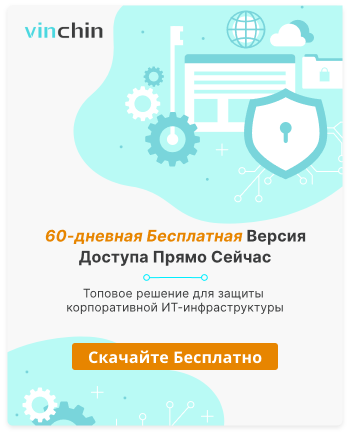-
Что такое файловый сервер?
-
Как создать резервное копирование выбранных файлов и папок или всего сервера на сервере Windows?
-
Создайте резервное копирование файлового сервера Windows/Linux с помощью Vinchin Backup & Recovery
-
Обобщение

Что такое файловый сервер?
Сервер имеет гораздо более высокую производительность, чем ПК, поэтому его можно использовать для развертывания разных видов бизнес-систем. Когда сервер используется для хранения и управления файлами в ИТ-среде, он называется файловым сервером и обычно доступен любому пользователю в той же сети, поэтому будет очень удобно обмениваться и искать файлы.
Со временем на файловом сервере будет храниться все больше и больше файлов. Потеря данных будет катастрофической для командной работы и нанести серьезный ущерб важному бизнесу. Поэтому необходимо создать резервное копирование файлового сервера на случай потери данных.
Как создать резервное копирование выбранных файлов и папок или всего сервера на сервере Windows?
Сервер Windows является обычным файловым сервером, и сама операционная система предоставляет некоторые полезные функции для резервного копирования файлового сервера. Например, вы можете использовать Бэкап Сервера Windows для резервного копирования некоторых файлов и папок на файловом сервере или просто для резервного копирования всего сервера.
Чтобы установить Бэкап Сервера Windows на свой сервер Windows, вы можете прочесть другую статью "Установка Бэкап Сервера Windows".
1. На панели диспетчера сервера нажмите Инструменты > выберите Резервное копирование сервера Windows.
2. Нажмите Локальное резервное копирование > затем нажмите Расписание резервного копирования справа.
3. Откроется Визард Расписания Резервного Копирования, который поможет вам настроить задание резервного копирования. Прочитайте Начало Работы > нажмите Далее
4.Вам нужно выбрать Конфигурацию Резервного Копирования. Здесь два варианта: резервное копирование всего сервера или выбор пользовательских томов и файлов. Если вы хотите создать резервное копирование только некоторых файлов и папок, просто выберите Пользовательский > нажмите Далее
5. Можно выбрать файлы и папки, для которых вы хотите создать резервное копирование. Нажмите Добавить элементы, после чего вы сможете просмотреть разделы на сервере. Разверните разделы > выберите файлы и папки, чтобы добавить их в это задание > нажмите OK > нажмите Далее.
6. Вы можете настроить расписание для автоматического запуска задания резервного копирования > нажмите Далее
7. Вы можете выбрать место назначения для хранения резервных данных среди жесткого диска, тома и общей сетевой папки > нажмите Далее
8. Необходимо выбрать конкретное место для хранения резервных данных. После настройки нажмите Далее
9.Подтвердите подробности о задании резервного копирования > нажмите Готово
Создайте резервное копирование файлового сервера Windows/Linux с помощью Vinchin Backup & Recovery
Резервное Копирование Сервера Windows работает только на сервере Windows и имеет всего только несколько стратегий резервного копирования. Если у вас есть Linux-сервер или вы хотите иметь более профессиональное решение для резервного копирования физических/виртуальных серверов, вы можете попробовать решение Vinchin Backup & Recovery, поддерживающее Windows 11/10/8/7/XP, Windows Server 2022/2019//2016/2012/2008/2003, VMware vSphere, Hyper-V, XenServer, Red Hat Virtualization, Oracle Linux KVM и т.д.
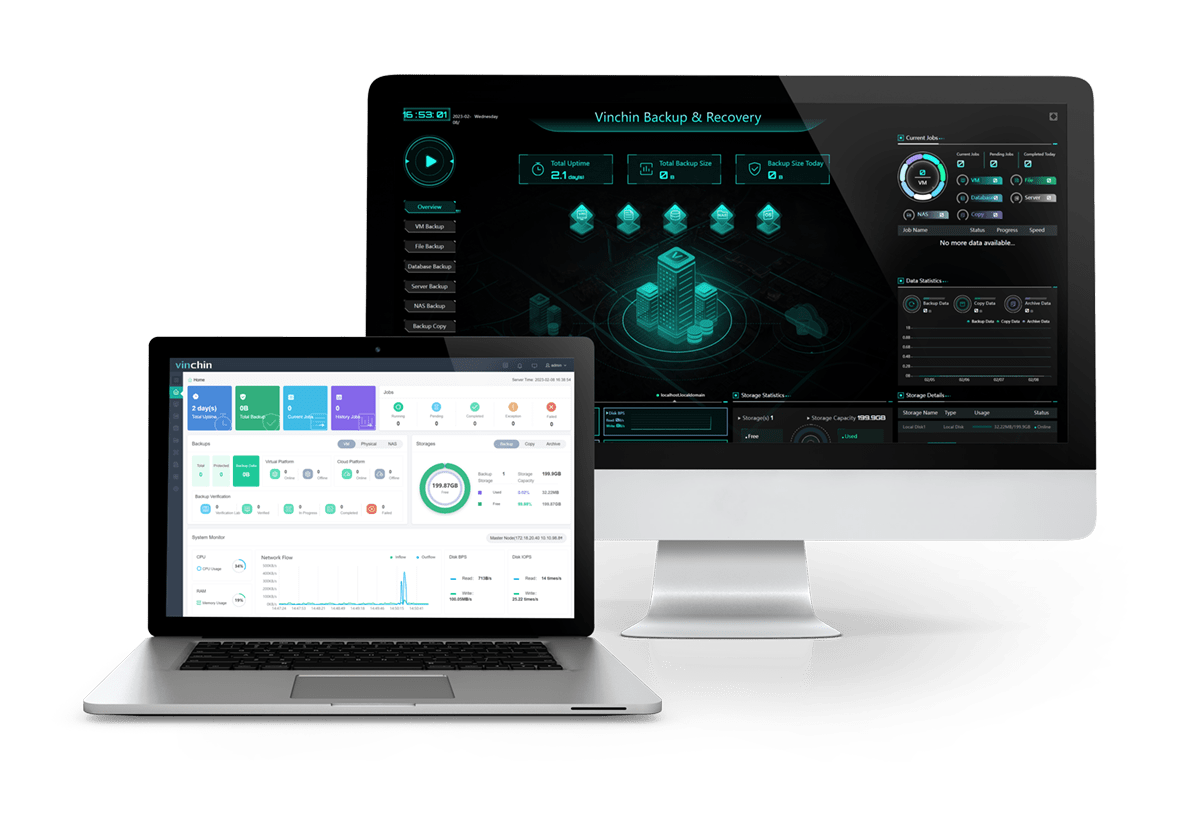
Как и Резервное Копирование Сервера Windows, Vinchin Backup & Recovery также позволяет создавать резервные копирования выбранных файлов и папок или всего сервера. Для установки требуется всего несколько минут, а интуитивно понятная веб-консоль поможет вам настроить задания резервного копирования и восстановления.
Для резервного копирования всего сервера достаточно добавить сервер в систему резервного копирования, а затем выбрать место назначения резервного копирования и стратегии для создания задания резервного копирования. Для резервного копирования файлов достаточно выбрать сервер, просмотреть и выбрать файлы и папки, а затем выбрать место назначения резервного копирования и стратегии для создания задания резервного копирования. Вы можете ввести несколько ключевых слов, чтобы включить или исключить некоторые файлы.
Vinchin Backup & Recovery очень хорошо справляется с резервным копированием массивных файлов благодаря самостоятельно разработанной технологии. Оптимизированное резервное копирование будет выполняться гораздо быстрее, чем когда-либо.
Как профессиональное решение для резервного копирования, Vinchin Backup & Recovery предлагает множество стратегий резервного копирования, отвечающих вашим требованиям, таких как инкрементное резервное копирование, расписание, сжатие данных, шифрование данных, многопоточность и т.д.
Тысячи компаний и организаций выбрали Vinchin Backup & Recovery, и вы также можете начать использовать это мощное решение с 60-дневной полнофункциональной бесплатной пробной версией. Просто нажмите на кнопку, чтобы получить установочный пакет.
Обобщение
На файловом сервере можно хранить большое количество файлов. Поэтому на случай потери данных на файловом сервере необходимо для его создать резервное копирование.
Для сервера Windows можно использовать внутреннее решение Резервное копирование Сервер Windows для резервного копирования файлов и папок или всего сервера.
Вам можно использовать профессиональное решение для резервного копирования Vinchin Backup & Recovery независимо от Windows-сервера или Linux-сервера. Не пропустите бесплатную пробную версию.
поделиться: